如何在Matplotlib中使用subplot功能
参考:title of subplot matplotlib
Matplotlib是Python中一种用于绘制图表的库。其中的subplot功能允许我们在一张图中绘制多个子图,这在比较不同数据集或不同数据之间的关系时非常有用。本文将详细介绍如何在Matplotlib中使用subplot功能,以及一些常用的参数和技巧。
创建一个简单的子图
要在Matplotlib中创建一个简单的子图,可以使用subplot()函数。该函数接受三个整数参数,分别代表行数、列数和子图的位置。例如,如果要创建一个2×2的子图,并在第一个位置绘制一个折线图,可以这样做:
import matplotlib.pyplot as plt
plt.subplot(2, 2, 1)
plt.plot([1, 2, 3, 4], [1, 4, 9, 16])
plt.title('Subplot 1')
plt.show()
Output:
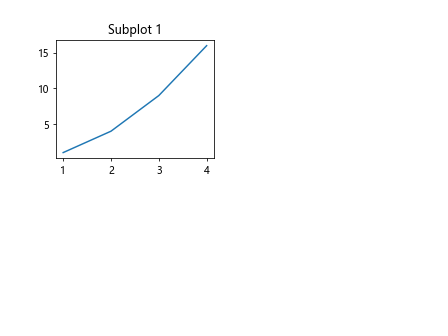
创建多个子图
除了创建单个子图外,我们还可以在一张图中创建多个子图。这可以通过多次调用subplot()函数来实现。例如,如果我们想要在同一个图中创建4个子图,可以按照下面的方式进行:
import matplotlib.pyplot as plt
plt.subplot(2, 2, 1)
plt.plot([1, 2, 3, 4], [1, 4, 9, 16])
plt.title('Subplot 1')
plt.subplot(2, 2, 2)
plt.bar(['A', 'B', 'C', 'D'], [10, 20, 15, 30])
plt.title('Subplot 2')
plt.subplot(2, 2, 3)
plt.scatter([1, 2, 3, 4], [1, 4, 9, 16])
plt.title('Subplot 3')
plt.subplot(2, 2, 4)
plt.pie([30, 20, 10, 40], labels=['A', 'B', 'C', 'D'])
plt.title('Subplot 4')
plt.show()
Output:
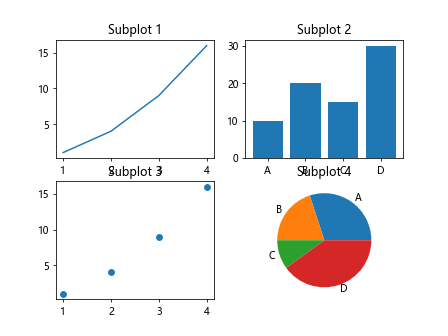
使用subplots()函数创建子图
除了使用subplot()函数外,我们还可以使用subplots()函数来一次性创建多个子图。这个函数返回一个包含所有子图的数组,我们可以通过遍历该数组来对每个子图进行操作。下面是一个使用subplots()函数创建子图的示例:
import matplotlib.pyplot as plt
fig, axs = plt.subplots(2, 2)
axs[0, 0].plot([1, 2, 3, 4], [1, 4, 9, 16])
axs[0, 0].set_title('Subplot 1')
axs[0, 1].bar(['A', 'B', 'C', 'D'], [10, 20, 15, 30])
axs[0, 1].set_title('Subplot 2')
axs[1, 0].scatter([1, 2, 3, 4], [1, 4, 9, 16])
axs[1, 0].set_title('Subplot 3')
axs[1, 1].pie([30, 20, 10, 40], labels=['A', 'B', 'C', 'D'])
axs[1, 1].set_title('Subplot 4')
plt.show()
Output:
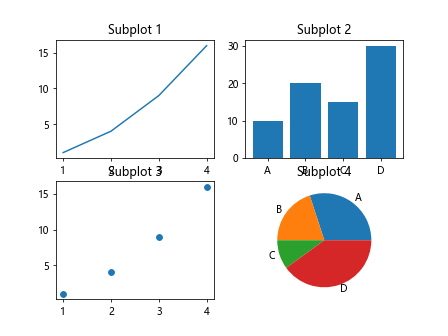
调整子图之间的间距
有时候我们可能希望调整子图之间的间距,以便更好地展示图表。在Matplotlib中,我们可以使用subplots_adjust()函数来实现这一目的。该函数可以接受多个参数来调整子图之间的间距,例如左侧、右侧、顶部和底部的间距。下面是一个示例:
import matplotlib.pyplot as plt
plt.subplot(2, 2, 1)
plt.plot([1, 2, 3, 4], [1, 4, 9, 16])
plt.title('Subplot 1')
plt.subplot(2, 2, 2)
plt.bar(['A', 'B', 'C', 'D'], [10, 20, 15, 30])
plt.title('Subplot 2')
plt.subplot(2, 2, 3)
plt.scatter([1, 2, 3, 4], [1, 4, 9, 16])
plt.title('Subplot 3')
plt.subplot(2, 2, 4)
plt.pie([30, 20, 10, 40], labels=['A', 'B', 'C', 'D'])
plt.title('Subplot 4')
plt.subplots_adjust(wspace=0.5, hspace=0.5)
plt.show()
Output:
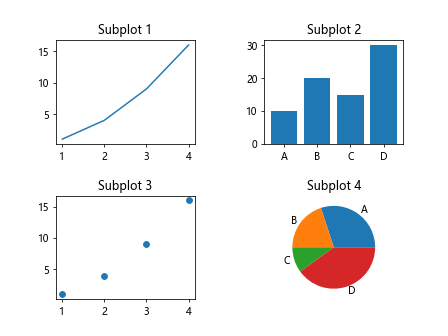
使用add_subplot()方法添加子图
除了通过subplot()函数创建子图外,我们还可以使用add_subplot()方法来添加子图。这种方法更加灵活,可以更精确地控制子图的位置和大小。下面是一个示例:
import matplotlib.pyplot as plt
fig = plt.figure()
ax1 = fig.add_subplot(2, 2, 1)
ax1.plot([1, 2, 3, 4], [1, 4, 9, 16])
ax1.set_title('Subplot 1')
ax2 = fig.add_subplot(2, 2, 2)
ax2.bar(['A', 'B', 'C', 'D'], [10, 20, 15, 30])
ax2.set_title('Subplot 2')
plt.show()
Output:
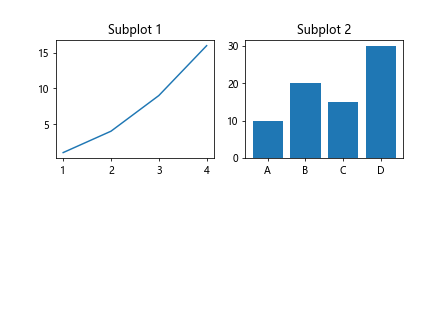
使用subplot2grid()方法创建复杂布局的子图
如果我们需要创建比较复杂的子图布局,可以使用subplot2grid()方法。该方法可以让我们更加灵活地控制每个子图的位置和大小。下面是一个示例:
import matplotlib.pyplot as plt
plt.subplot2grid((3, 3), (0, 0), rowspan=2, colspan=2)
plt.plot([1, 2, 3, 4], [1, 4, 9, 16])
plt.title('Subplot 1')
plt.subplot2grid((3, 3), (0, 2), rowspan=2)
plt.bar(['A', 'B', 'C', 'D'], [10, 20, 15, 30])
plt.title('Subplot 2')
plt.subplot2grid((3, 3), (2, 0), colspan=3)
plt.scatter([1, 2, 3, 4], [1, 4, 9, 16])
plt.title('Subplot 3')
plt.show()
Output:
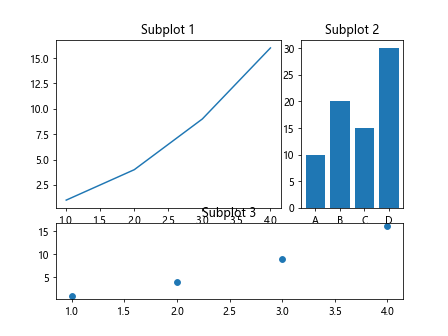
使用gridspec创建复杂布局
除了上面介绍的方法外,我们还可以使用gridspec来创建更加复杂的子图布局。gridspec允许我们以更加灵活的方式控制每个子图的位置和大小。下面是一个示例:
import matplotlib.gridspec as gridspec
import matplotlib.pyplot as plt
fig = plt.figure()
gs = gridspec.GridSpec(2, 2)
ax1 = plt.subplot(gs[0, 0])
ax1.plot([1, 2, 3, 4], [1, 4, 9, 16])
ax1.set_title('Subplot 1')
ax2 = plt.subplot(gs[0, 1])
ax2.bar(['A', 'B', 'C', 'D'], [10, 20, 15, 30])
ax2.set_title('Subplot 2')
ax3 = plt.subplot(gs[1, :])
ax3.scatter([1, 2, 3, 4], [1, 4, 9, 16])
ax3.set_title('Subplot 3')
plt.show()
Output:

调整子图的大小和位置
有时候我们可能需要调整每个子图的大小和位置,以便更好地展示数据。在Matplotlib中,我们可以使用subplot2grid()方法结合gridspec来实现这一目的。下面是一个示例:
import matplotlib.pyplot as plt
plt.subplot2grid((3, 3), (0, 0), rowspan=2, colspan=2)
plt.plot([1, 2, 3, 4], [1, 4, 9, 16])
plt.title('Subplot 1')
plt.subplot2grid((3, 3), (0, 2), rowspan=2)
plt.bar(['A', 'B', 'C', 'D'], [10, 20, 15, 30])
plt.title('Subplot 2')
plt.subplot2grid((3, 3), (2, 0), colspan=3)
plt.scatter([1, 2, 3, 4], [1, 4, 9, 16])
plt.title('Subplot 3')
plt.show()
Output:
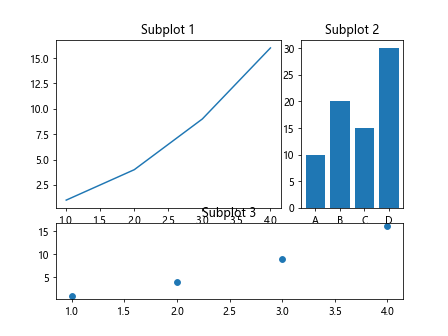
组合不同类型的子图
除了在同一个图中展示不同类型的子图外,我们还可以在一个子图中组合不同类型的图表。例如,可以在一个子图中同时展示折线图、散点图和柱状图。下面是一个示例:
import matplotlib.pyplot as plt
plt.subplot(1, 1, 1)
plt.plot([1, 2, 3, 4], [1, 4, 9, 16], color='r')
plt.scatter([1, 2, 3, 4], [1, 4, 9, 16], color='b')
plt.bar(['A', 'B', 'C', 'D'], [10, 20, 15, 30], color='g')
plt.title('Combined Subplot')
plt.show()
Output:
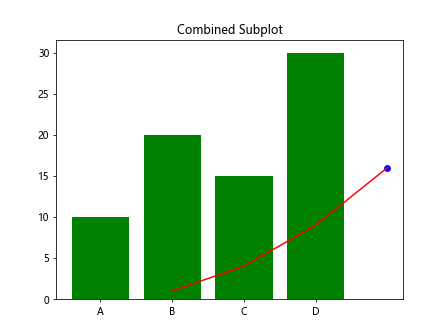
调整子图的尺寸
有时候我们可能需要调整子图的尺寸,以便更好地呈现数据。在Matplotlib中,我们可以使用figsize参数来指定创建图表时的大小,以及subplots_adjust()函数来调整子图之间的间距。下面是一个示例:
import matplotlib.pyplot as plt
plt.figure(figsize=(12, 6))
plt.subplot(2, 2, 1)
plt.plot([1, 2, 3, 4], [1, 4, 9, 16])
plt.title('Subplot 1')
plt.subplot(2, 2, 2)
plt.bar(['A', 'B', 'C', 'D'], [10, 20, 15, 30])
plt.title('Subplot 2')
plt.subplot(2, 2, 3)
plt.scatter([1, 2, 3, 4], [1, 4, 9, 16])
plt.title('Subplot 3')
plt.subplot(2, 2, 4)
plt.pie([30, 20, 10, 40], labels=['A', 'B', 'C', 'D'])
plt.title('Subplot 4')
plt.subplots_adjust(wspace=0.5, hspace=0.5)
plt.show()
Output:
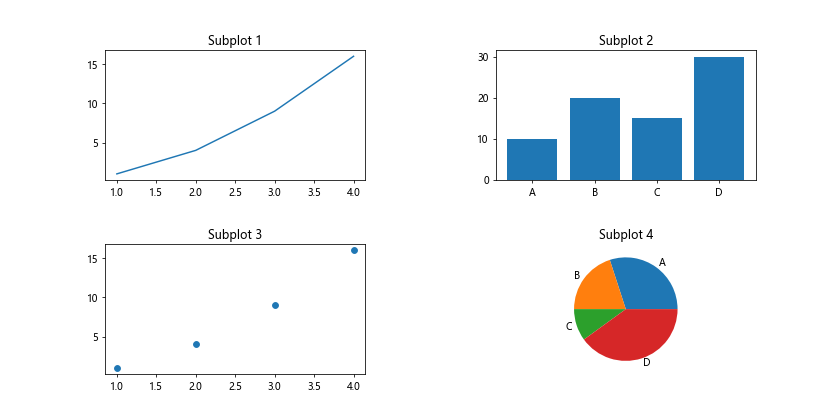
使用subplot的技巧和注意事项
在使用subplot时,有一些技巧和注意事项需要牢记。首先,要小心指定的行数、列数和位置是否正确,否则会出现子图覆盖或错位的情况。其次,可以结合使用subplots_adjust()函数和figsize参数来调整子图的间距和大小,以便更好地展示数据。最后,可以通过组合不同类型的图表或调整子图的位置和尺寸来实现更加丰富的数据展示效果。
 极客教程
极客教程